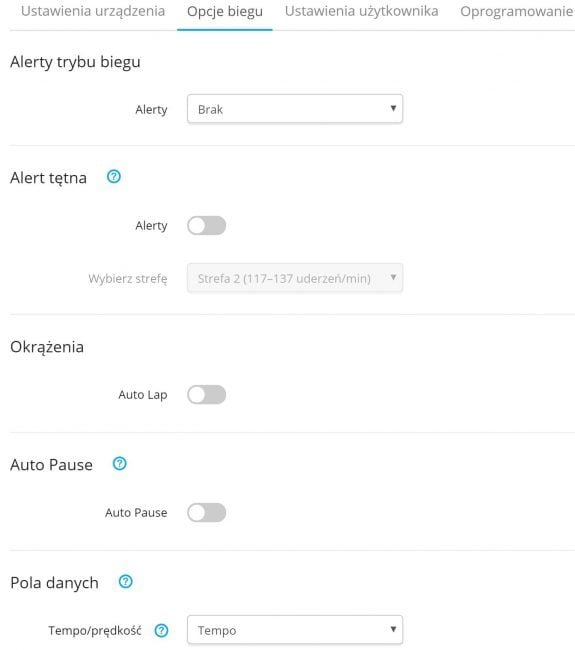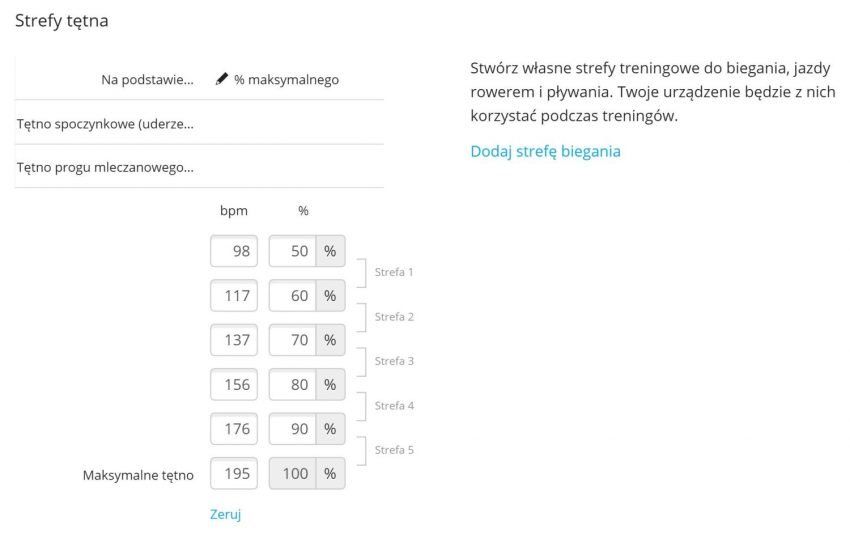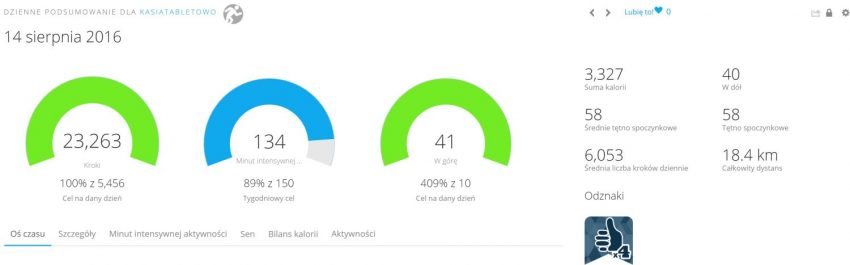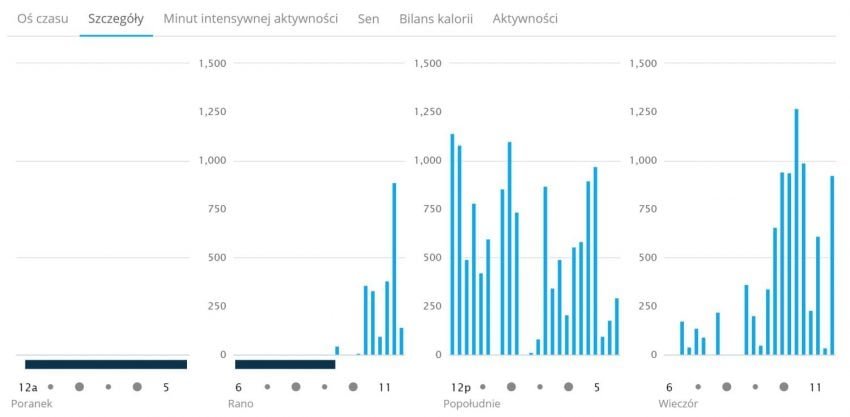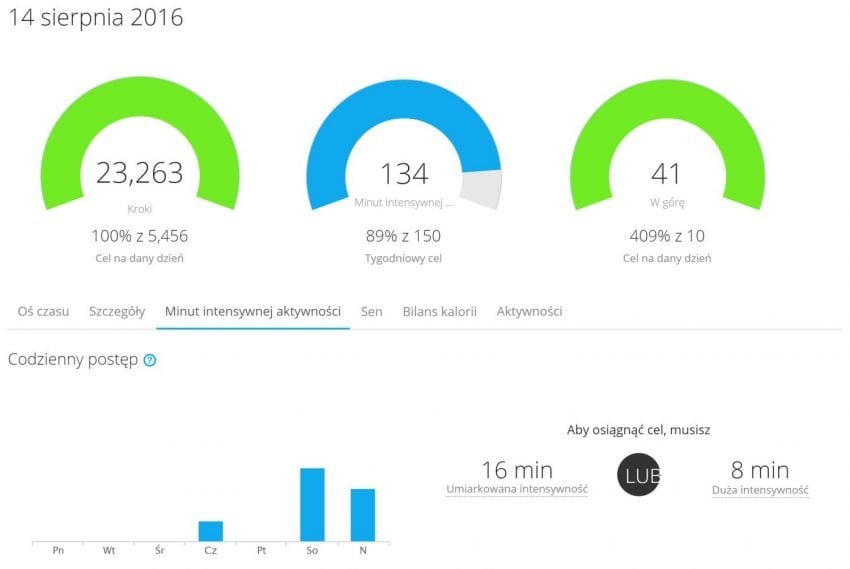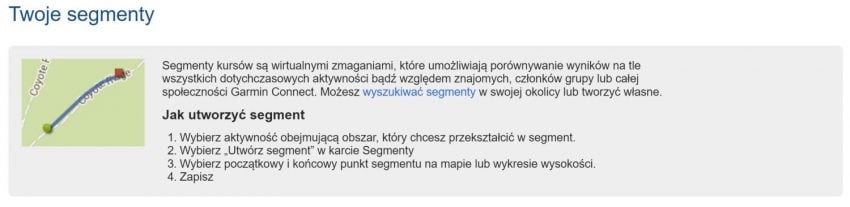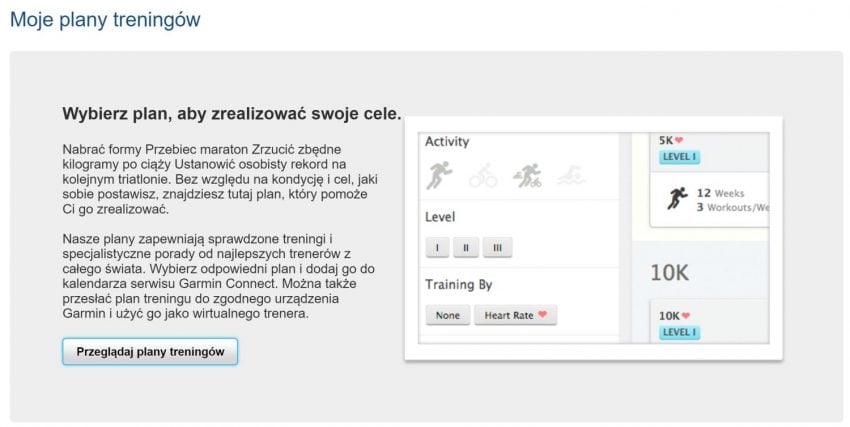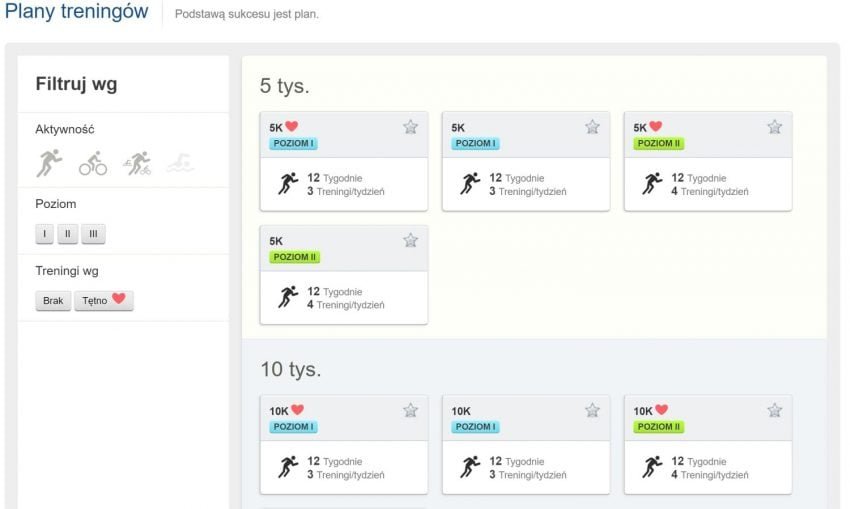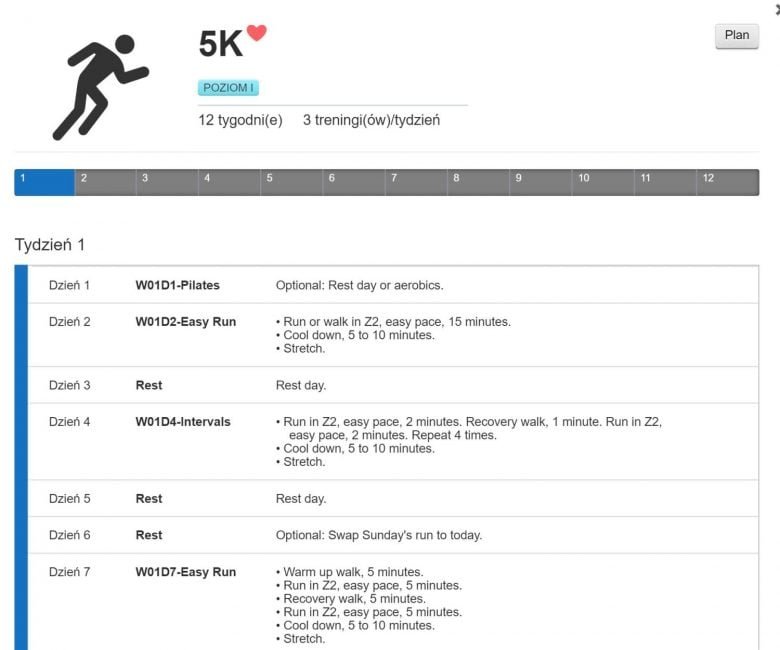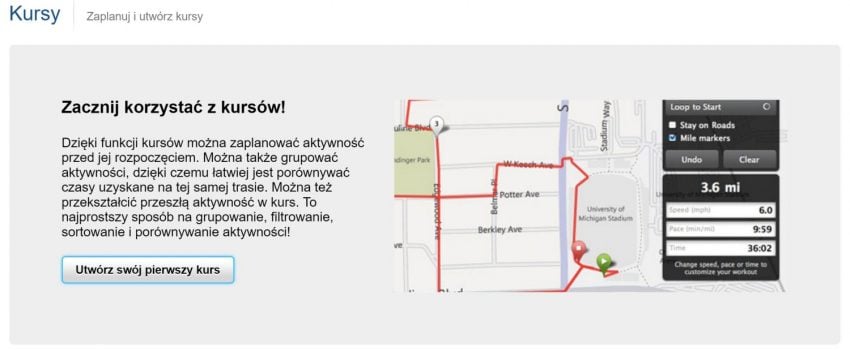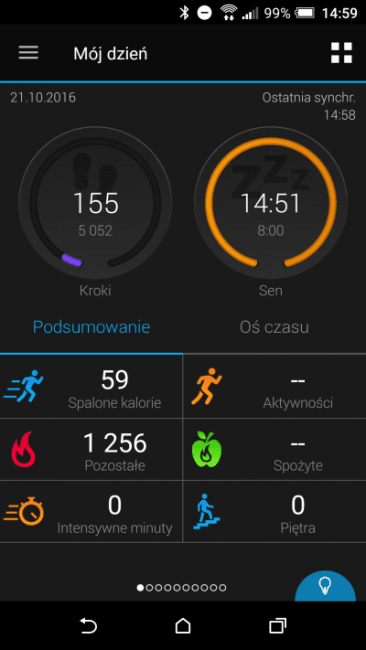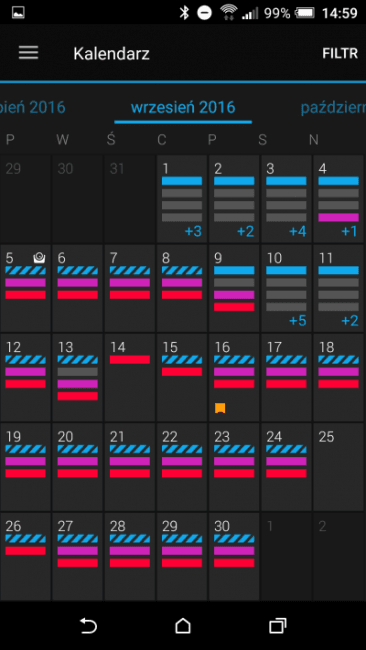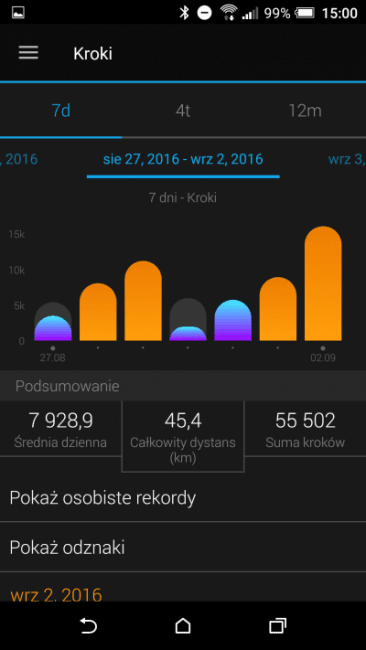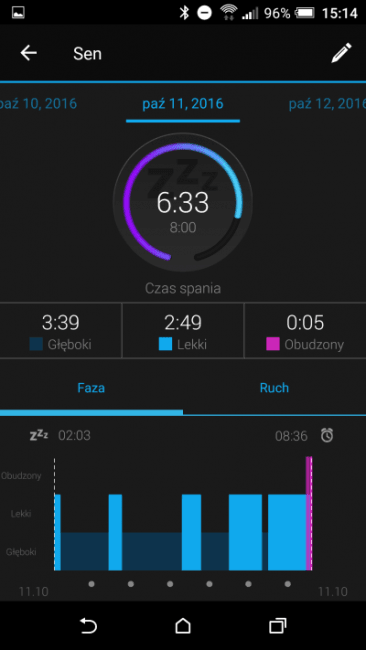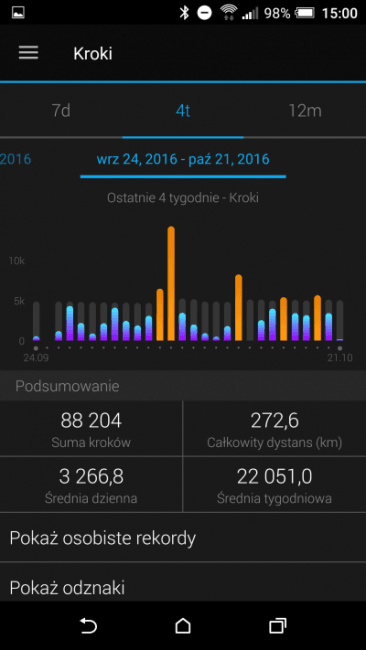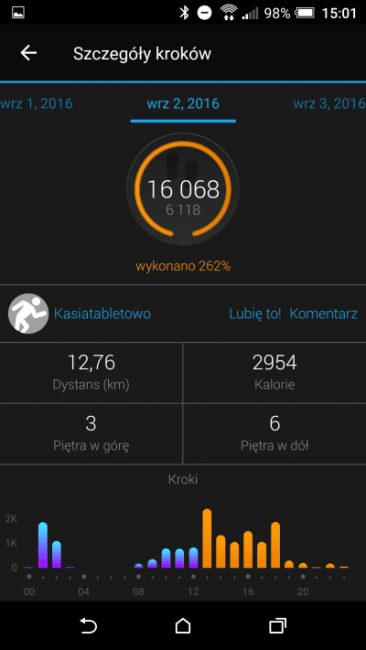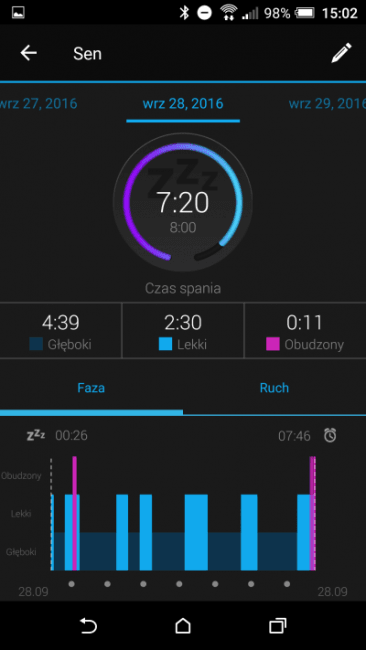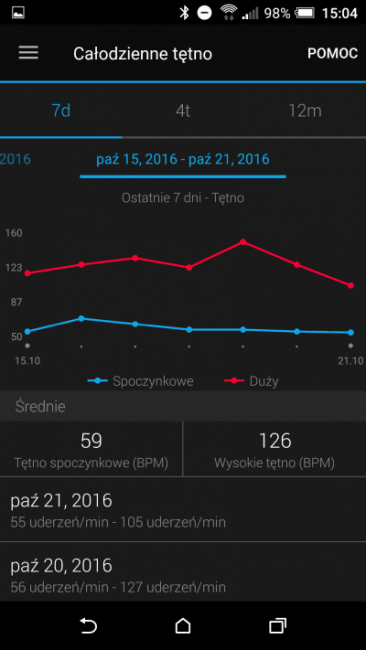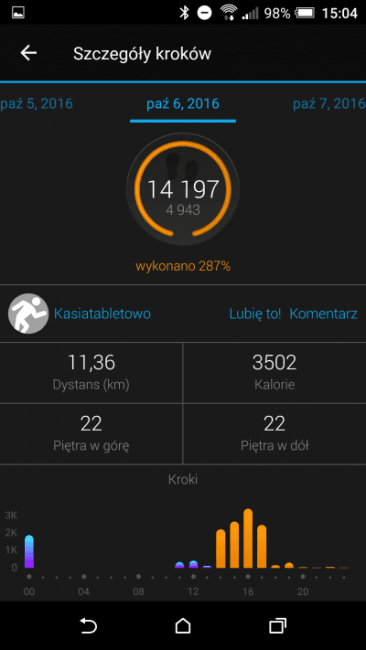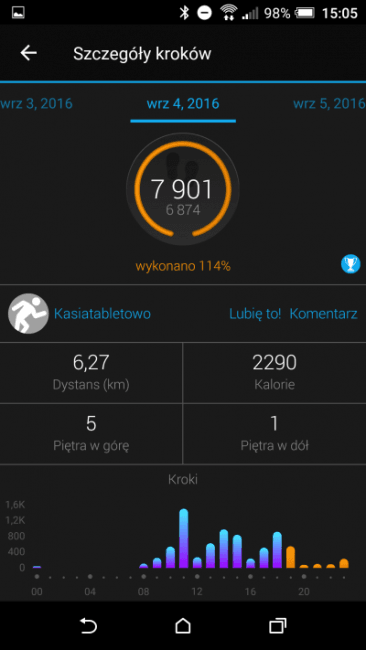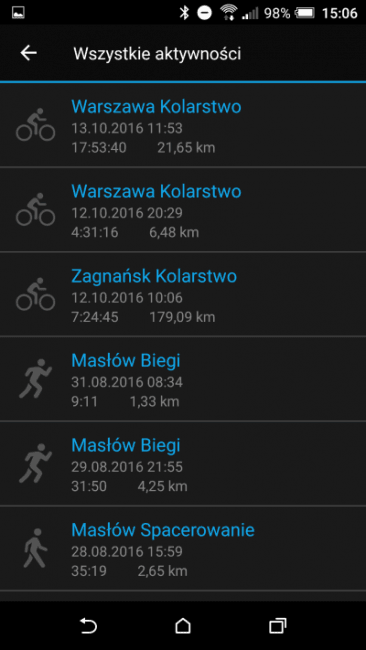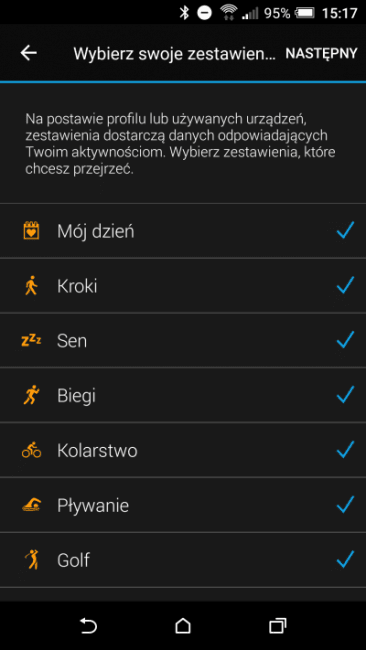Zanim zaczniesz, czyli trochę ustawień w Garmin Connect
Wyjdę być może na lenia, ale nie lubię sobie utrudniać życia – wychodzę z założenia, że jeśli mogę sobie choć trochę ułatwić pracę, a przy okazji zaoszczędzić czas, to warto to zrobić. I właśnie przez wzgląd na powyższe, poniżej przekleiłam fragment z recenzji opaski VivoSmart HR+ – bo nic tutaj nie uległo zmianie względem zegarka. Zarówno przeglądarkowy Garmin Connect, jak i aplikacja Garmin Connect Mobile, nie zmieniły się.
Zanim zaczniecie korzystać z VivoActive HR pełną parą, polecam podłączyć zegarek do komputera i przejść na stronę usługi Garmin Connect. To właśnie tutaj ustawimy wiele naprawdę przydatnych opcji, które włączone raz pozwolą swobodnie użytkować sprzęt przez długi czas.
Z poziomu przeglądarkowego Garmin Connect możemy przede wszystkim dołączyć do wyzwań (np. wyzwanie liczby kroków), ustawić budzik na wybraną godzinę i wybrane dni, włączyć/wyłączyć śledzenie aktywności, Move IQ, alert ruchu i pomiar tętna, zmienić jakie treści mają być wyświetlane na ekranie zegarka oraz na której ręce będzie noszony zegarek – lewej czy prawej.
Kolejna rzecz, to kroki dzienne – w zegarku automatycznie mamy wyliczane zapotrzebowanie na kroki, ale możemy również sami zdefiniować własną wartość, podobnie jak w przypadku pięter w ciągu dnia i intensywnych minut w tygodniu. Tym, na co warto zwrócić uwagę, jest zdefiniowanie własnej długości kroku, jeśli chcemy, by otrzymywane dane były jak najbardziej miarodajne – w odpowiednim polu wystarczy wpisać testowy dystans i przebytą podczas niego liczbę kroków, by obliczyć długość kroku, który następnie jest zapisywany i synchronizowany z opaską. Tu również stworzymy dedykowane strefy tętna, których później będziemy używać podczas treningów.
Garmin Connect pozwala nam również zaplanować treningi według własnych potrzeb. Zdefiniować rozgrzewki, ćwiczenia rozluźniające, interwały i okresy odpoczynku, a także dodać ćwiczenia do kalendarza.
W przeglądarce możemy też dodać plany treningów, które pozwolą nam poprawić kondycję lub spalić zbędne kalorie. Są też kursy, które pozwolą zaplanować aktywność przed jej rozpoczęciem oraz cele, które możemy dowolnie wyznaczać.
Jak widzicie – warto zapoznać się z tymi ustawieniami przed rozpoczęciem zabawy z VivoActive HR.
APLIKACJA GARMIN CONNECT MOBILE
Do synchronizowania danych pomiędzy zegarkiem a telefonem służy aplikacjach Garmin Connect Mobile (na Androida i iOS). Jeśli jesteście zainteresowani VivoActive HR, musicie być świadomi tego, że program ten działa wyłącznie online. Co więcej, nie pokazuje żadnych archiwalnych danych, jeśli nie ma dostępu do sieci – nie zapisuje ich, by móc przeglądać offline. Zatem aby zsynchronizować dane, aplikacja musi mieć dostęp do internetu (nieistotne czy przez dane komórkowe, czy WiFi).
Danymi z zegarka VivoActive HR możemy zarządzać na dwa sposoby – korzystając z aplikacji mobilnej Garmin Connect Mobile lub z Garmin Connect na komputerze. Choć prawda jest taka, że najlepiej używać obu tych programów, bo wzajemnie się uzupełniają. To za pomocą programu na komputerze możemy między innymi zapisywać, planować i udostępniać aktywności. Oczywiście na większym ekranie dużo przejrzyściej prezentowane są wszelkie informacje. Ale o Garmin Connect już było, przejdźmy do samej aplikacji mobilnej – Garmin Connect Mobile.
Aplikacja jest rozbudowana – odniosłam nawet wrażenie, że jest przeładowana zbędnymi funkcjami. Zwłaszcza, że dublują się z tymi, które mamy pod ręką, gdy przejdziemy do przeglądarkowego Garmin Connect
Widok główny zawiera liczbę kroków, czas trwania snu, podsumowanie dnia (spalone kalorie, aktywności, intensywne minuty oraz – po podłączeniu z MyFitnessPal, informacje o kaloriach w diecie i spożytych kaloriach), jak również oś czasu, czyli przebieg dnia na wykresie. Dostępne jest pełne archiwum z zapisanymi danymi wraz z widokiem zdarzeń z każdego dnia w przejrzystej postaci oraz statystyki aktywności (kroki, spacerowanie, biegi, kolarstwo, pływanie, multisport, aktywności, piętra, intensywne minuty), statystyki zdrowia (sen, masa, kalorie, bilans kalorii, całodzienne tętno), treningi, kursy (trasy wyznaczone za pomocą Garmin Connect), segmenty i sprzęt.
Powiadomienia, podobnie jak w przypadku opaski VivoSmart HR+, także i tutaj nieco mnie zawiodły. Wszystko przez to, że… nie zawsze dochodzą. O ile powiadomienia o połączeniach przychodzących czy wiadomościach tekstowych pojawiają się na ekranie zegarka zawsze, tak te z Twittera, Menadżera Stron, mejla czy Messengera – zależnie od kaprysu testowanego urządzenia. A jak już się pojawiają, to często ze sporym opóźnieniem – i nie mówię tu o kilkunastu sekundach, ale nawet o kilku minutach.
Jeśli chodzi o to, jak wyglądają powiadomienia, muszę przyznać, że byłam pozytywnie zaskoczona. Po pierwsze – bezproblemowo wyświetlane są polskie znaki diakrytyczne, co czasem jest sporym problemem w opaskach i zegarkach, nie było też problemu z podstawowymi emotikonami. Same powiadomienia są całkiem funkcjonalne. W przypadku połączeń przychodzących możemy połączenie albo odrzucić, albo zaakceptować, czyli odebrać – ale spokojnie, przez zegarek nie można rozmawiać – po prostu odbieramy połączenie, które przeprowadzamy za pomocą telefonu lub podłączonej do niego słuchawki Bluetooth. Z Twittera przychodzą wzmianki i wiadomości z informacją od kogo oraz treścią, w przypadku SMS-ów można je przeczytać lub odrzucić. Generalnie, jeśli powiadomienie już przyjdzie, z całą stanowczością muszę stwierdzić, że zadowoli Was sposób, w jaki jest wyświetlane. Gorzej, jeśli nie przyjdzie.
SPIS TREŚCI:
1. Wzornictwo, jakość wykonania. Wyświetlacz i obsługa opaski
2. Bez nich ani rusz: Garmin Connect i Garmin Connect Mobile. Powiadomienia
3. Ćwiczenia. Monitorowanie aktywności
4. Puls. GPS. Czas pracy. Podsumowanie